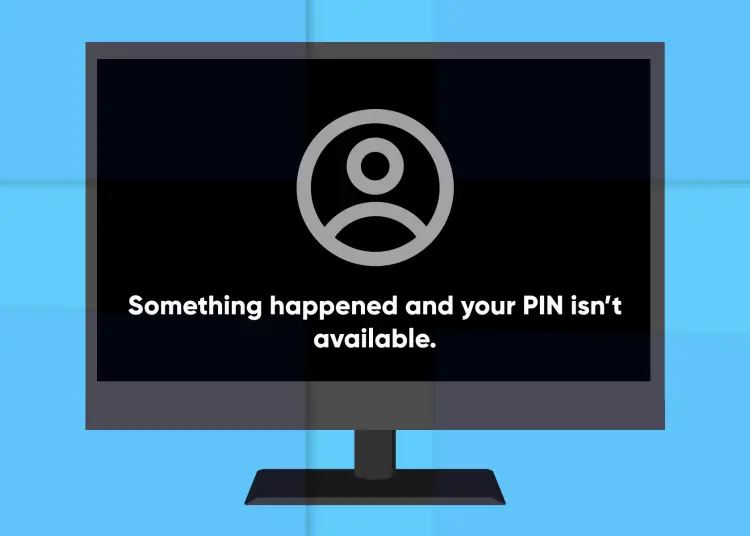Windows 10 y 11 le permiten iniciar sesión con una contraseña o PIN. El escaneo de iris y el desbloqueo de huellas dactilares también están disponibles en sistemas compatibles. Un PIN hace que el proceso de inicio de sesión sea más rápido que una contraseña, pero intentar iniciar sesión de la misma manera puede causar problemas y provocar un error de PIN no disponible.
Del mismo modo, algo salió mal y su PIN no está disponible (estado: 0xc000006d) es otra variante del error. Estos errores a menudo son causados por malas actualizaciones de seguridad, problemas con la carpeta NGC y archivos del sistema dañados.
Aquí hay algunos métodos para ayudarlo a corregir estos errores e iniciar sesión correctamente con su PIN en Windows 11.
1. Inicie sesión con la contraseña de su cuenta
Si ha configurado una cuenta de usuario de Microsoft o una cuenta de usuario local, puede usarla para iniciar sesión con su contraseña. Una vez hecho esto, es posible que pueda solucionar el problema restableciendo su PIN de inicio de sesión. Así es cómo.
Los pasos a continuación no funcionarán para las cuentas de Microsoft si ha habilitado la opción Permitir solo el inicio de sesión de Windows Hello para cuentas de Microsoft en este dispositivo .
- Desde la pantalla de bloqueo, presione cualquier tecla para mostrar la pantalla de inicio de sesión .
- Luego haga clic en Opciones de inicio de sesión para ver las opciones disponibles.
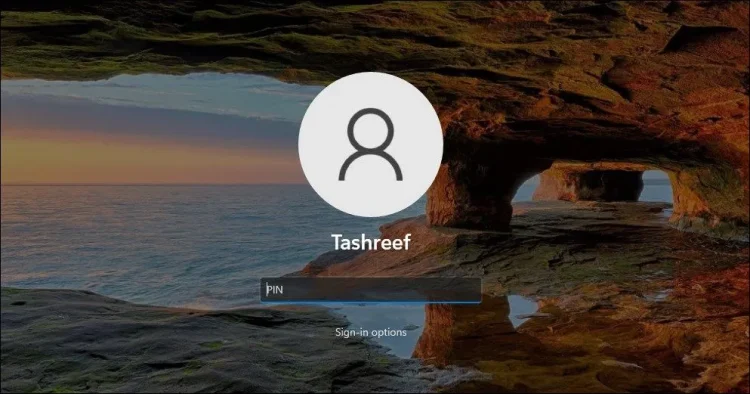
- Haga clic en el icono de la llave para seleccionar la opción de inicio de sesión con contraseña .
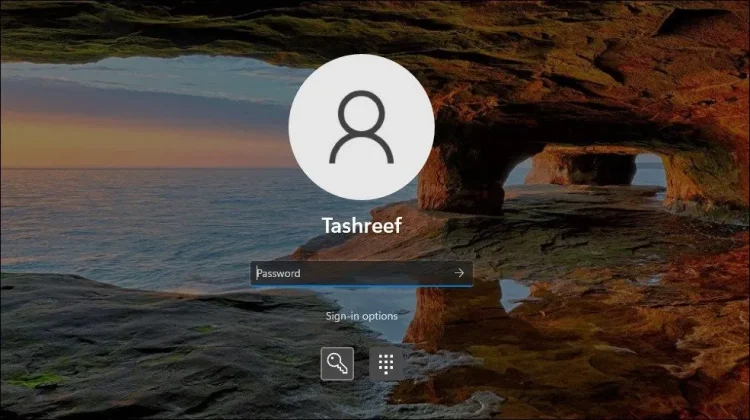
- Ingresa tu contraseña y presiona Enter para iniciar sesión.
Ahora que puede iniciar sesión en su cuenta, siga estos pasos para cambiar su PIN.
- Presione Win + I para abrir Configuración .
- Abra la pestaña Cuentas en el panel izquierdo .
- Luego haga clic en Opciones de inicio de sesión.
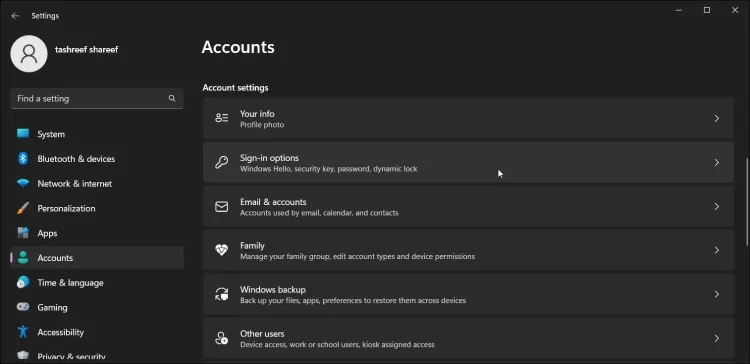
- Haga clic en Windows Hello (PIN) .
- Aquí verá las opciones Cambiar PIN y Eliminar PIN. Para cambiar su PIN, debe conocer su PIN anterior. Así que proceda con Eliminar PIN para eliminar el PIN actual y luego agregue un nuevo PIN.
- Así que haga clic en el botón Eliminar para Eliminar esta opción de inicio de sesión . Haga clic en Eliminar una vez más para confirmar la acción .
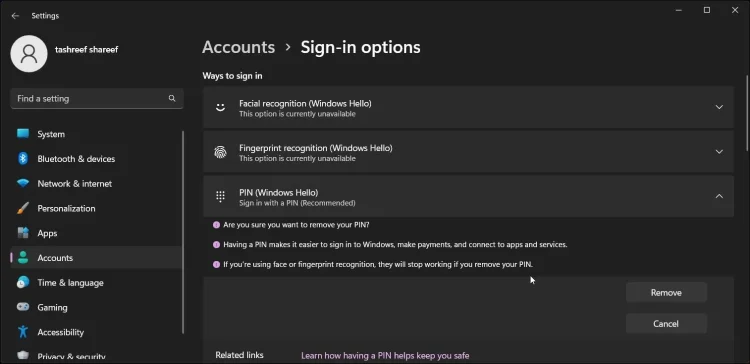
- Ahora necesitamos verificar las credenciales de administrador. Por lo tanto, ingrese la contraseña de su cuenta de usuario y haga clic en Aceptar . Windows elimina con éxito el PIN.
- Luego haga clic en Configuración para agregar un nuevo PIN . Ingrese la contraseña de su cuenta de usuario para verificar su cuenta.
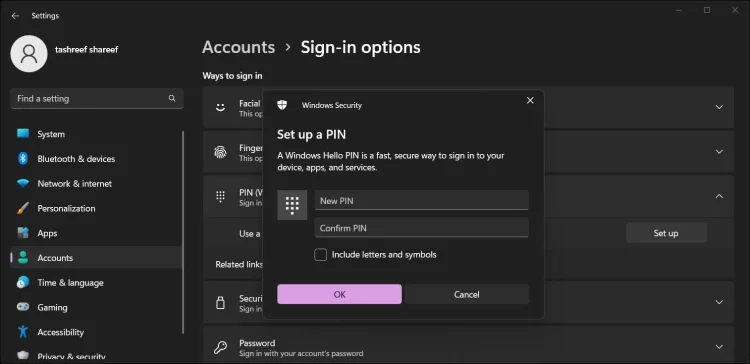
- En el cuadro de diálogo Establecer PIN , ingrese un nuevo PIN para su cuenta. Repita la misma acción en el campo Confirmar PIN y haga clic en Aceptar .
Si lo desea, también puede agregar letras y símbolos a su PIN por seguridad. En el cuadro de diálogo de configuración de PIN , seleccione la opción Incluir letras y símbolos , luego agregue un nuevo PIN.
Para probar su nuevo PIN, presione Win + L para bloquear la pantalla. Luego ingrese su nuevo PIN en la pantalla de inicio de sesión para confirmar el cambio.
¿Qué pasa si no recuerdo la contraseña de mi cuenta?
Si olvida la contraseña de su cuenta, puede restablecerla desde la pantalla de inicio de sesión respondiendo las preguntas de seguridad de su cuenta.
Para restablecer la contraseña de su cuenta de usuario:
- En la pantalla de inicio de sesión, haga clic en la opción de inicio de sesión.
- Elija una opción de contraseña . Ingrese cualquier cosa aquí como la contraseña y presione Entrar . Windows muestra la pantalla Contraseña incorrecta . Haga clic en Aceptar .
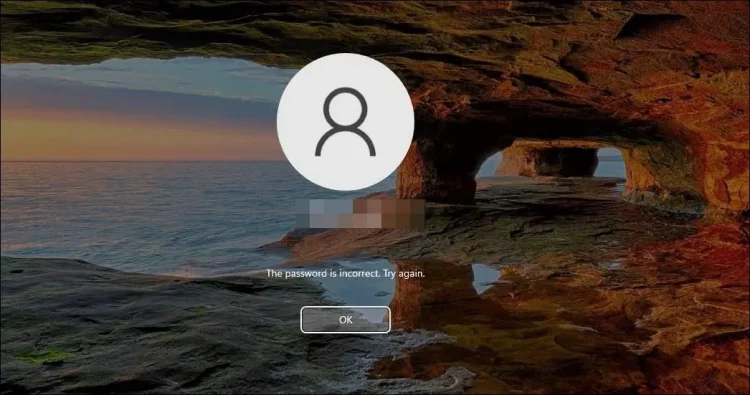
- Luego haga clic en la opción Restablecer contraseña . Se abre el cuadro de diálogo Restablecimiento de contraseña.
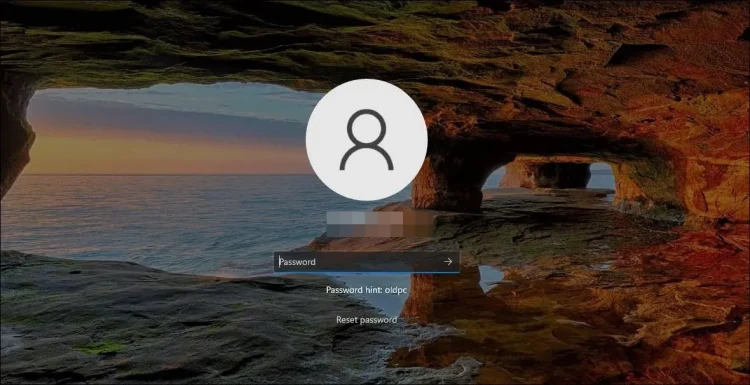
- A continuación , deberá responder tres preguntas de seguridad y presionar Enter .
- Si tiene éxito, Windows le pedirá una nueva contraseña. Entonces, ingrese su nueva contraseña y confirme la misma. Presione Entrar para guardar la contraseña.
Ahora puede iniciar sesión con su nueva contraseña de cuenta. Luego, siga los pasos descritos anteriormente para cambiar su PIN.
2. Eliminar la carpeta NGC
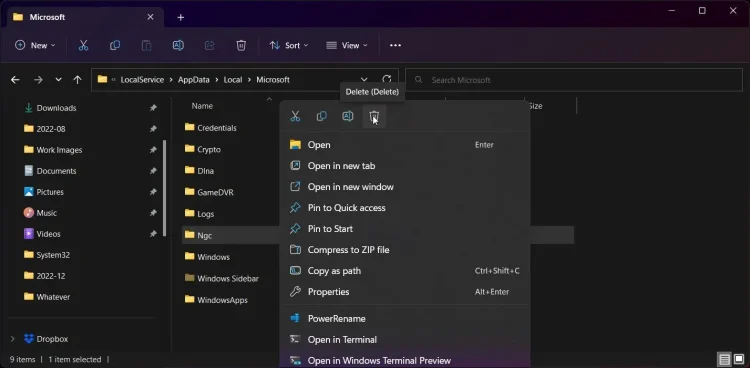
Si el problema persiste después de iniciar sesión con el PIN, verifique la carpeta NGC en busca de problemas de permisos. La carpeta NGC es donde Windows almacena la información de inicio de sesión. Si la carpeta está dañada o no tiene suficientes permisos, algo podría salir mal y causar un error de PIN no disponible.
Para reparar una carpeta dañada, debe eliminar la carpeta y dejar que Windows la vuelva a crear. Aquí se explica cómo eliminar la carpeta NGC para agregar un nuevo PIN a su cuenta.
Para eliminar la carpeta NGC:
- Asegúrese de haber iniciado sesión con una cuenta de administrador.
- Presione Win + E para abrir el Explorador de archivos .
- Haga clic en Ver > Mostrar y seleccione Elementos ocultos . Asegúrese de que la opción Elementos ocultos tenga una marca de verificación.
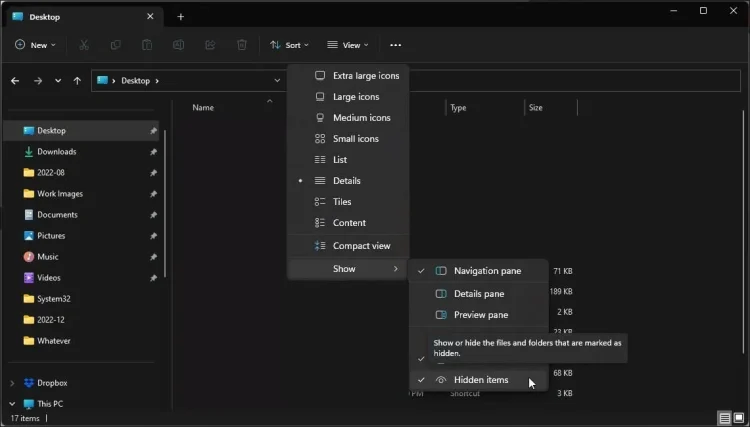
- A continuación, vaya a la siguiente ruta.
C:\Windows\ServiceProfiles\LocalService\AppData\Local\MicrosoftCopiar - Luego haga clic con el botón derecho en la carpeta Ngc y elija Eliminar . Haga clic en Eliminar de nuevo para confirmar su acción .
Se requieren permisos para realizar esta operación . Cuando se le solicite, Windows debe tomar posesión de la carpeta para poder eliminarla. Después de tomar posesión, eliminar la carpeta Ngc nuevamente puede corregir el error. Una vez hecho esto, puede establecer un nuevo PIN en las opciones de inicio de sesión en la aplicación Configuración.
3. Desinstalar actualizaciones de Windows
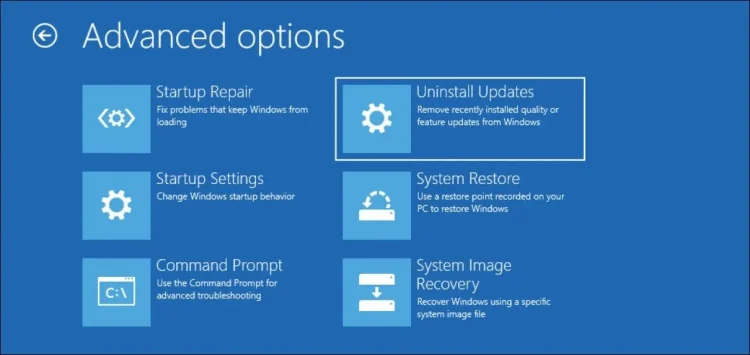
Si nota que ocurrió un error después de instalar una actualización de Windows, desinstalarla ayudará a deshacer el cambio y corregir el error.
Hay varias formas de desinstalar actualizaciones en Windows 10 y 11, incluida la aplicación Configuración y el entorno de recuperación de Windows. Si no puede iniciar sesión con su contraseña, puede usar el método del entorno de recuperación de Windows para desinstalar las actualizaciones de Windows.
4. Realice la restauración del sistema utilizando puntos de restauración
Windows crea puntos de restauración automáticos antes de que se realicen cambios importantes en el sistema, incluida la instalación de actualizaciones. Puede usar puntos de restauración para restaurar su PC a un momento anterior cuando funcionaba sin errores.
Si puede iniciar sesión en su PC, siga las instrucciones para restaurar su sistema Windows 11 usando un punto de restauración. De lo contrario, aquí se explica cómo usar los puntos de restauración del sistema en el entorno de recuperación de Windows.
- En la pantalla de inicio de sesión, haga clic en el icono de encendido en la esquina inferior izquierda.
- Luego mantenga presionada la tecla Shift y haga clic en Reiniciar . Cuando se le solicite confirmación , haga clic en Reiniciar de todos modos . Deberá mantener presionada la tecla Shift hasta que su PC se reinicie.
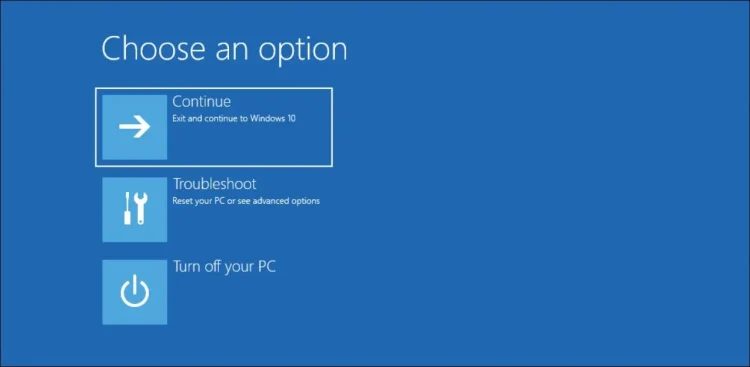
- En la sección Recuperación del sistema , haga clic en Solucionar problemas .
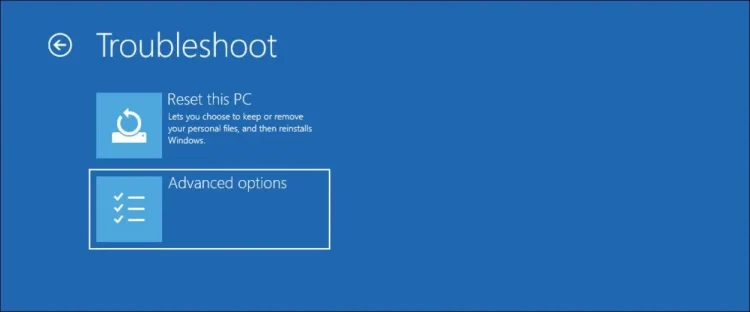
- Luego seleccione Opciones Avanzadas .
- Haga clic en Restaurar sistema
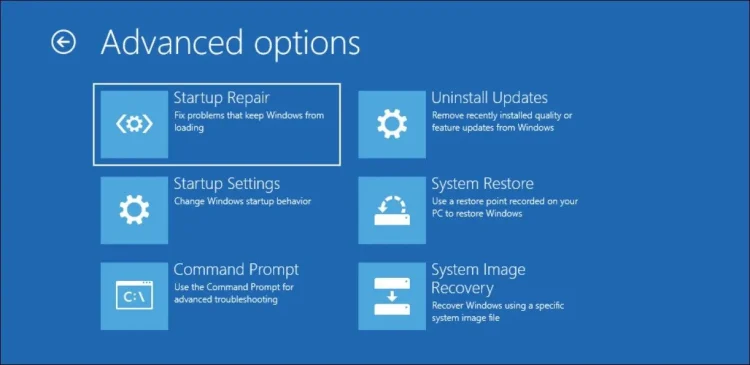
- A continuación, su sistema se reiniciará en el entorno de restauración del sistema .
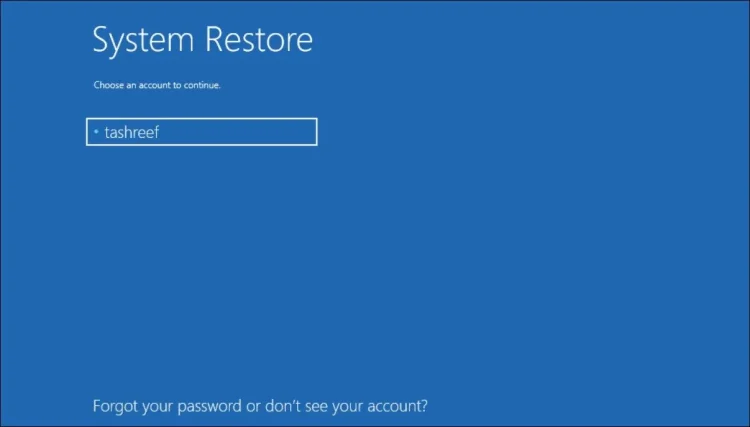
- Haga clic en el nombre de su cuenta de usuario en Seleccionar cuenta para continuar .
- A continuación, deberá introducir la contraseña de la cuenta seleccionada y hacer clic en Continuar . Si la cuenta de usuario no tiene contraseña , presione Entrar para continuar sin contraseña.
- En el cuadro de diálogo Restaurar sistema , seleccione el punto de restauración más reciente y haga clic en Siguiente .
- Siga las instrucciones en pantalla para completar la restauración del sistema. Su PC se reiniciará con un mensaje de éxito o falla. Una vez que se complete la restauración, inicie sesión con el mismo PIN para ver si se resuelve el error.
5. Realice la reparación de inicio
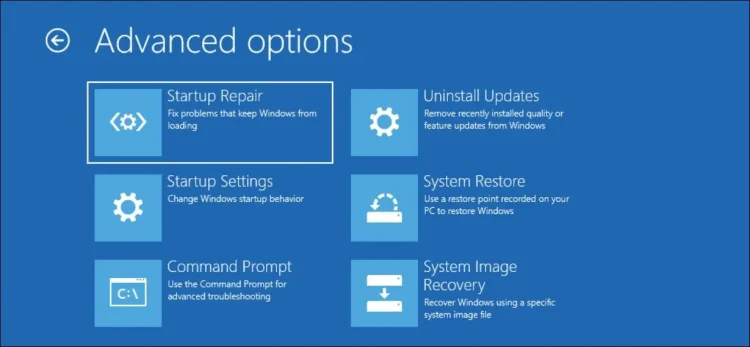
Reparación de inicio es una herramienta de solución de problemas integrada en Windows para solucionar problemas con los archivos necesarios para iniciar el sistema operativo. Puede ejecutar Reparación de inicio desde el entorno de recuperación de Windows. Así es cómo.
- En la pantalla de inicio de sesión, haga clic en el icono de encendido . Luego mantenga presionada la tecla Shift y haga clic en Reiniciar . Mantenga presionadas las teclas hasta que su PC se reinicie.
- Luego vaya a Solucionar problemas > Opciones avanzadas en Elegir una opción .
- Haga clic en Reparación de inicio . Windows comenzará a diagnosticar su PC y reparará los problemas con sus archivos de inicio.
6. Realice un reinicio del sistema
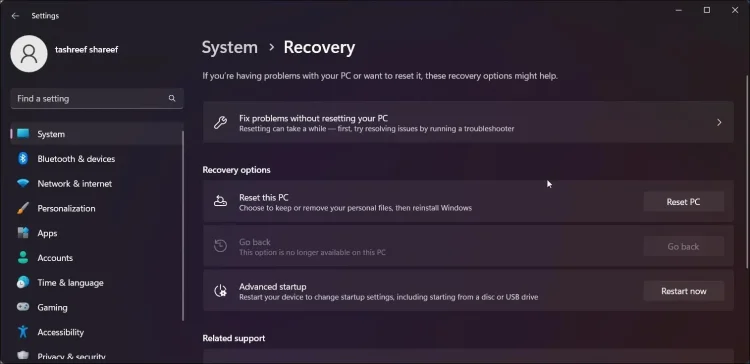
Un restablecimiento del sistema ayuda a restablecer su computadora a los valores predeterminados de fábrica al eliminar todas las configuraciones y configuraciones del sistema, incluidas las credenciales de inicio de sesión.
Restablecer Windows le permite conservar o eliminar sus archivos personales y luego reinstalar Windows. Sin embargo, deberá reinstalar todas las aplicaciones de terceros desde cero.
Para realizar un reinicio del sistema:
- Presione Win + I para abrir Configuración .
- En la pestaña Sistema , haga clic en Recuperación .
- Haga clic en Restablecer esta PC en Restablecer esta PC .
- Puede optar por conservar o eliminar los archivos en Elija una opción . Marque la opción para restablecer su PC.
Si no puede iniciar sesión, siga esta guía para restablecer la configuración de fábrica de Windows 11 sin una contraseña de administrador.
Restaurar la función de inicio de sesión con PIN en Windows 11
Windows puede negarse a aceptar su PIN de inicio de sesión porque la carpeta que contiene la información está dañada o hay problemas con los archivos del sistema. Antes de intentar los pasos avanzados de solución de problemas, intente iniciar sesión con un método de inicio de sesión alternativo y elimine y cambie su PIN. De lo contrario, puede usar la Recuperación del sistema para solucionar problemas de inicio o usar puntos de restauración para restaurar su PC.
Aquí se explica cómo solucionar «Algo salió mal y no se puede usar su PIN» en Windows 11. Esperamos que esta información le haya ayudado a resolver su problema.